Windows10 では、パソコンに自分の顔を登録しておくと、パスワードを入力しなくてもログインできるWindows Hello(顔認証)という機能があります。
この生体顔認証を開場する方法について紹介します。
顔認証の解除は「Windows の設定」から行います。
スタートメニューから「設定」をクリックしてください。

「アカウント」をクリックします。
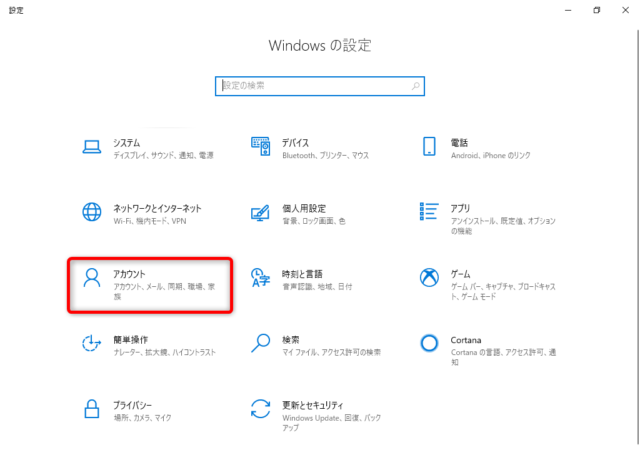
左のメニューから「サインインオプション」をクリックします。
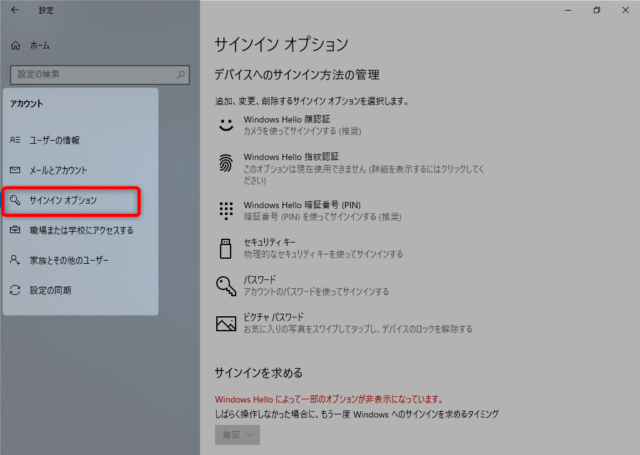
サインインオプションの中の「Windows Hello顔認証」をクリックします。
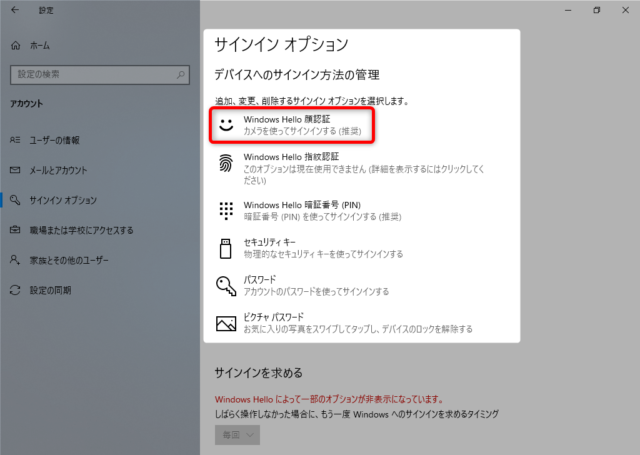
「削除」をクリックすると、顔認証の登録が削除されます。
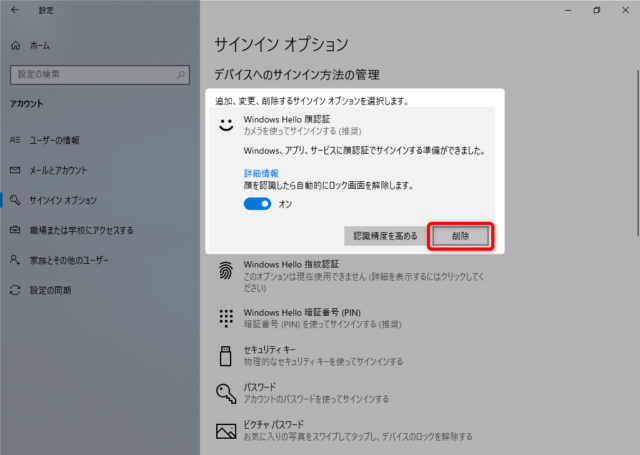
ウィンドウ右上の「✕」ボタンをクリックして終了です。
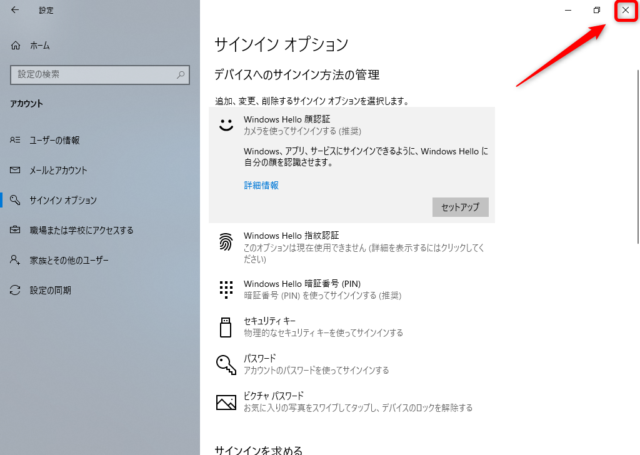
顔認証の削除後は、パスワードやPINを入力して、ウィンドウズにログインすることになります。
以上、顔認証の登録を削除する方法について紹介しました。

